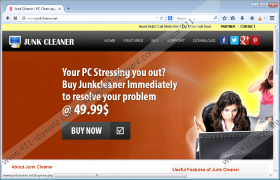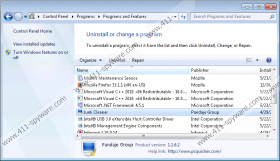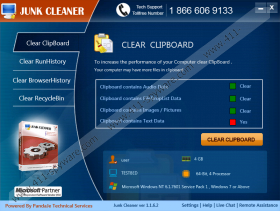Junk Cleaner Borttagningsguide
Junk Cleaner hävdar att det är en av de mest kraftfulla PC optimeringsverktyg som finns på marknaden idag. Det lovar att lösa sådana frågor som långsam uppstart och avstängning, PC kraschar och fryser, och förekomsten av skräp-filer. Även om Junk Cleaner verkligen verkar vara ett användbart verktyg, vi inte rekommenderar ladda ner och installera det på systemet eftersom det är i princip värdelös och det kan även orsaka du säkerhetsrelaterade problem. Du bör alltid vara mycket försiktig med potentiellt oönskade program eftersom de kan orsaka skada till dig även om de ser oskyldiga. Om du redan har hittat Junk Cleaner irriterande eller oanvändbar, bör du ta bort det så snart som möjligt. Kommer vi att förklara hur man tar bort Junk Cleaner i denna artikel.
Även om Junk Cleaner påstår sig vara ett mycket användbart program, specialister som arbetar på 411-spyware.com har fått reda på att det kommer att be dig att få en följetong nyckel för att optimera din dator. För att få det, kommer att programmet be dig att ringa (1866) 606-9133 nummer. Det finns en möjlighet att detta är ett betalnummer, så inte rekommenderar vi kalla det för. Faktiskt, du ska inte ens försöka aktivera detta program eftersom det inte verkar vara mycket pålitlig. Dessutom finns många andra tillförlitliga verktyg på webben.
Om du installerar Junk Cleaner eller om det går in i datorn utan din tillåtelse, kan du börja se varningsmeddelanden om att "antivirusprogrammet dator kommer att krascha eller inaktuell". Dessa varningar visas för att övertyga dig att ringa tidigare nämnda. Som kan ses, Junk Cleaner bryr sig inte om ditt system alls, det bara försöker få pengar främst. Tyvärr, det finns hundratals liknande program på webben och du kan stöta på dem. Om du inte vill att detta ska hända igen, bör du definitivt installera en antimalware tool i systemet och hålla det aktiverat.
Junk Cleaner är en potentiellt oönskade program, så det är möjligt att ta bort den via Kontrollpanelen. För att hjälpa mindre erfarna användare, har vi förberett Manuell borttagning instruktioner (se denna artikel). Du kan också ta bort olika oönskade program genom att helt enkelt skanna en antimalware tool med SpyHunter eller annat 100% pålitliga verktyg. Om du investerar i en automatisk malware remover, det kommer inte bara radera infektioner, men kommer också att skydda din dator från framtida skadlig kod som kan vara mycket allvarligare.
Ta bort Junk Cleaner
Windows XP
- Öppna Start -menyn.
- Välj Control Panel.
- Klicka på Lägg till eller ta bort program.
- Välj program och klicka på ta bort.
Windows 7 och Vista
- Öppna Start -menyn.
- Välj Control Panel.
- Klicka på Avinstallera ett program.
- Högerklicka på Junk Cleaner.
- Klicka på Avinstallera.
Windows 8
- Tillgång på Metro UI -menyn.
- Börja skriva Kontrollpanelen.
- Öppna den.
- Klicka på Avinstallera ett program.
- Välj ansökan.
- Klicka på Avinstallera om du vill ta bort den från systemet.
Junk Cleaner kärmbild: